在联想电脑的日常使用中,有时我们可能会遇到E盘中的文件或文件夹突然“消失”的情况。这往往是因为这些文件或文件夹被不小心设置为隐藏状态,而不是真的被删除。面对这种情况,许多用户可能会感到困惑和焦虑,担心重要数据的丢失。那么,联想电脑E盘隐藏的文件怎么找回?下面将为您提供一套详细的指南,帮助您轻松找回联想电脑E盘中隐藏的文件和文件夹。

图片来源于网络,如有侵权请告知
一、通过文件资源管理器显示隐藏文件1、打开文件资源管理器:
您可以通过快捷键【Win+E】或点击任务栏上的文件资源管理器图标来打开。

2、定位到E盘:
在文件资源管理器的左侧栏中,找到并点击【此电脑】,然后选择E盘进入。

3、显示隐藏文件:
在资源管理器窗口的顶部菜单栏中,点击【查看】选项卡。
勾选【隐藏的项目】选项,这样E盘中的隐藏文件和文件夹就会显示出来。
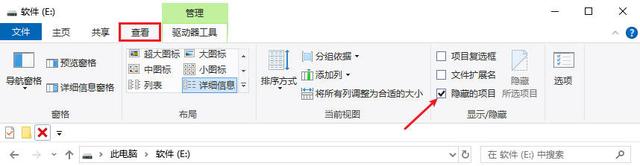 二、通过文件夹选项显示隐藏文件
二、通过文件夹选项显示隐藏文件1、打开文件夹选项:
在文件资源管理器的【查看】选项卡中,点击右侧的【选项】按钮。

2、调整隐藏文件设置:
在弹出的文件夹选项窗口中,切换到【查看】标签页。
在【高级设置】区域中,找到【隐藏文件和文件夹】选项,选择【显示隐藏的文件、文件夹和驱动器】,点击【确定】按钮保存设置。
 三、通过命令提示符查找隐藏文件
三、通过命令提示符查找隐藏文件1、打开命令提示符:
按下【Win+R】键,输入【cmd】并按回车键,打开命令提示符窗口。

2、输入命令查找隐藏文件:
在命令提示符窗口中,输入以下命令并按下回车键:【attrib -h -s -r E:\* /s /d】。
这条命令会取消E盘中所有文件和文件夹的系统、隐藏和只读属性,从而使它们显示出来。

请注意,使用这些命令时需要确保你有足够的权限来修改这些文件的属性。如果你遇到权限问题,可以尝试以管理员身份运行命令提示符。
四、使用专业数据恢复软件找回E盘文件电脑E盘隐藏的文件怎么找回来?如果以上方法都无法找回隐藏的文件,您可以尝试使用专业的数据恢复软件,如云骑士数据恢复软件,能够深入扫描硬盘,并尝试恢复被删除或隐藏的文件。
步骤1:启动已在电脑上安装好的云骑士数据恢复软件,选择合适的恢复模式,如【误删除文件】。
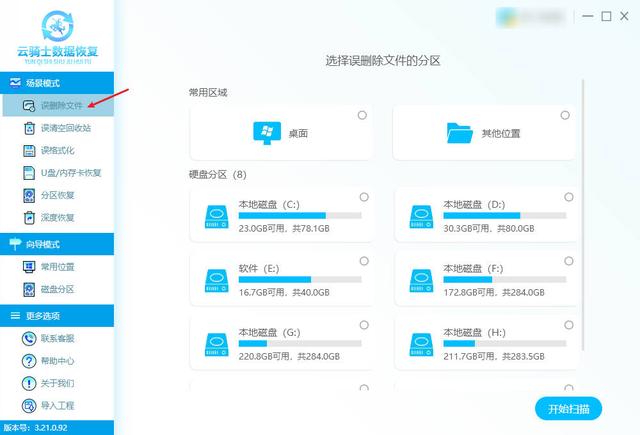
步骤2:接着选择需要恢复数据所在的位置,这里直接勾选“E盘”并点击【开始扫描】按钮。

步骤3:等待扫描完成,然后在扫描结果中根据【列表模式】查找,然后通过【预览模式】预判文件可恢复性有多少。

步骤4:最后选择需要恢复的文件,点击【立即恢复】按钮,并指定一个新的存储位置(不是E盘)来保存恢复的文件即可。
 文章结尾:
文章结尾:电脑E盘的文件隐藏了怎么找回?通过以上方法,相信您应该能够轻松找回联想电脑E盘中隐藏的文件和文件夹。在日常使用中,为了避免类似情况的发生,建议您谨慎设置文件的隐藏属性,并定期检查和整理您的文件。同时,定期备份重要数据也是保护数据安全的有效手段。
推荐阅读: